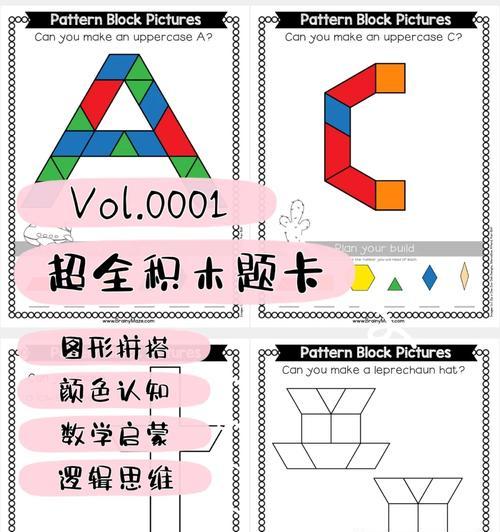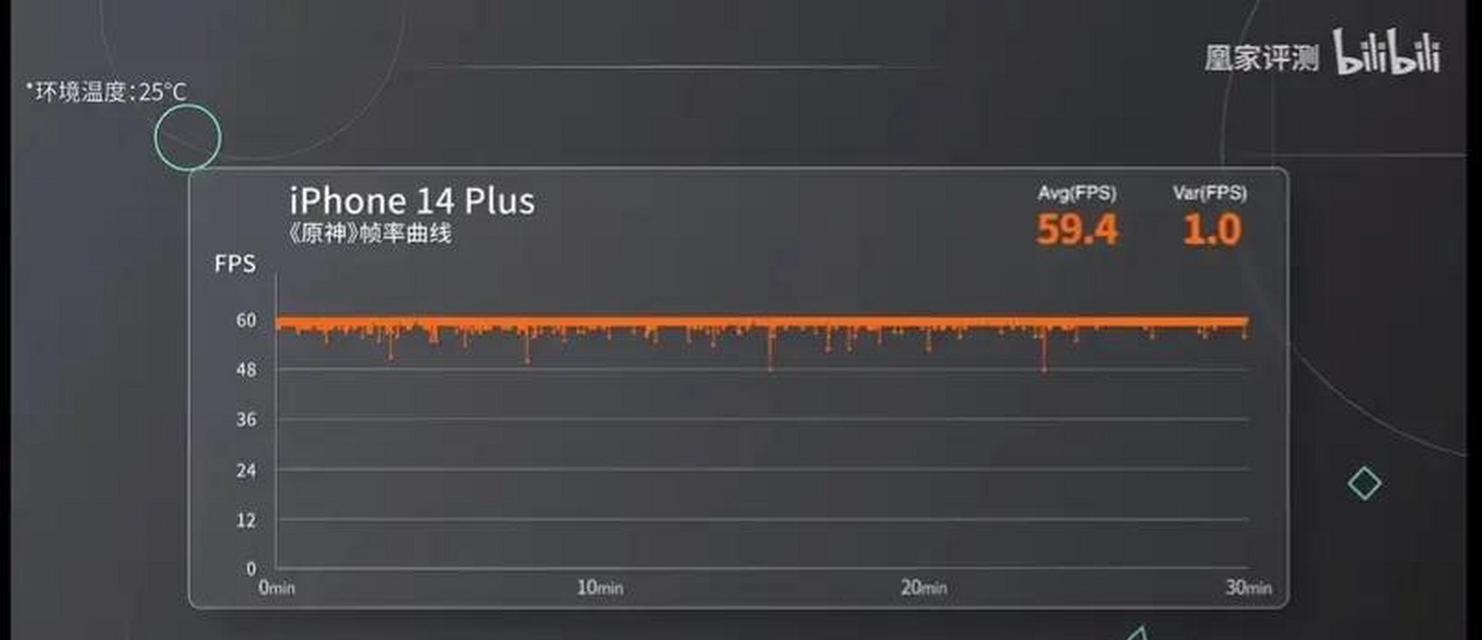在现如今的社交媒体时代,我们经常会遇到照片上有各种复杂的水印,这不仅影响了照片的美观度,还可能干扰我们要传达的信息。然而,不用担心,通过使用Photoshop(PS)软件,我们可以轻松去除这些复杂水印,让我们的照片焕然一新。
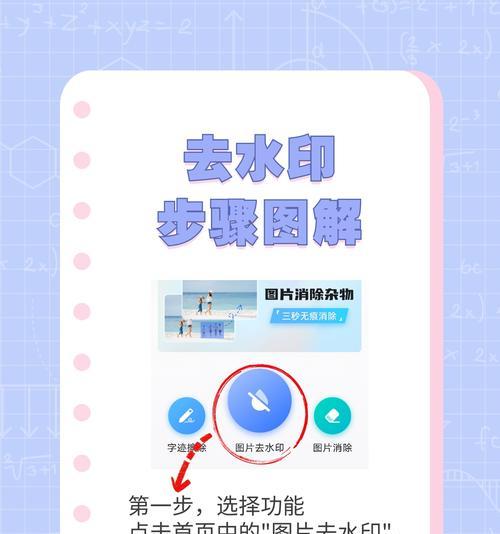
1.准备工作
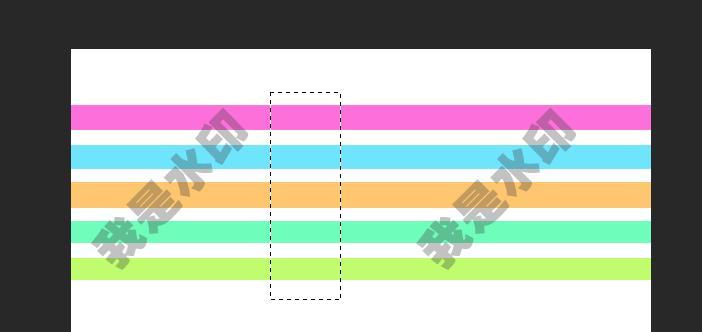
2.选择合适的工具
3.制作选择区域
4.使用修复画笔工具
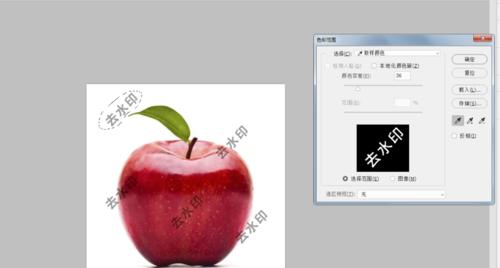
5.调整修复画笔工具的硬度和容差
6.使用修复画笔工具去除简单水印
7.使用克隆图章工具去除复杂水印
8.注意使用克隆图章工具的样本点
9.使用变换工具旋转和缩放图像
10.修复图像边缘的细节
11.使用图层蒙版处理细节
12.添加后期处理效果
13.保存和导出照片
14.更多技巧与注意事项
15.
1.准备工作:在开始之前,确保你已经安装并打开了Photoshop软件,并导入了要去除水印的照片。
2.选择合适的工具:在Photoshop的工具栏中,你可以找到各种各样的工具。对于去除复杂水印,我们将主要使用修复画笔工具和克隆图章工具。
3.制作选择区域:使用矩形选择工具或套索工具,选中包含水印的区域。确保选择的区域与水印边缘相吻合。
4.使用修复画笔工具:选择修复画笔工具,并在选中的区域上单击鼠标左键,PS将自动选择一个合适的样本点,并将其复制到选中区域中。
5.调整修复画笔工具的硬度和容差:根据照片的具体情况,调整修复画笔工具的硬度和容差。较高的容差会使修复更加平滑,但可能会丢失一些细节。
6.使用修复画笔工具去除简单水印:在选中区域上轻轻刷过,不断调整画笔的大小和硬度,直到水印完全消失。
7.使用克隆图章工具去除复杂水印:如果水印比较复杂,修复画笔工具无法完全去除,可以尝试使用克隆图章工具。选择工具后,按住Alt键点击一个干净的区域作为样本点,再用鼠标刷过水印区域即可。
8.注意使用克隆图章工具的样本点:在使用克隆图章工具时,需要不断更换样本点,以保证修复的效果自然、无痕迹。
9.使用变换工具旋转和缩放图像:如果水印在照片中有旋转或缩放,你可以使用变换工具来调整整个图像的角度和大小,使水印更容易去除。
10.修复图像边缘的细节:在修复水印时,往往会遇到一些边缘细节的问题。你可以使用修复画笔工具和克隆图章工具来处理这些细节,并确保修复的效果自然。
11.使用图层蒙版处理细节:如果你希望对特定区域进行更细致的处理,你可以使用图层蒙版来实现。这样可以更好地控制修复的效果。
12.添加后期处理效果:在去除水印之后,你可以为照片添加一些后期处理效果,如亮度、对比度等,使照片更加出色。
13.保存和导出照片:完成所有修复和处理后,记得将照片保存为合适的格式,并导出为高质量的图像。
14.更多技巧与注意事项:除了上述基本步骤外,还有一些额外的技巧和注意事项,如使用图层、历史记录等功能,可以进一步提升修复水印的效果。
15.通过使用PS软件的修复画笔工具和克隆图章工具,我们可以轻松去除复杂水印,让我们的照片焕然一新。尽管过程可能需要一些耐心和细致的操作,但掌握了这些技巧后,你将能够以更高质量的照片展示自己的作品。